はじめに
元々は、VirtualBoxにゲストOSを2つ(ubuntu)を入れて、
その2つのホスト間で通信させようとしてました。
で、調べたらすっと出てきたので、さらっと設定して使おうとしています。
参考サイト
環境
使用した環境は以下の通り。
| HostOS | version |
|---|---|
| macOS | Sierra(10.12.2) |
| VirtualSW | version |
|---|---|
| VirtualBox | 5.1.12 |
| ServerName | GuestOS | Memory | Storage |
|---|---|---|---|
| サーバ1号機 | ubuntu-ja-16.04-desktop-amd64 | 2.0GB | 16.0GB |
| サーバ1号機 | ubuntu-ja-16.04-desktop-amd64 | 2.0GB | 16.0GB |
構成
構成は以下の図のような感じです。
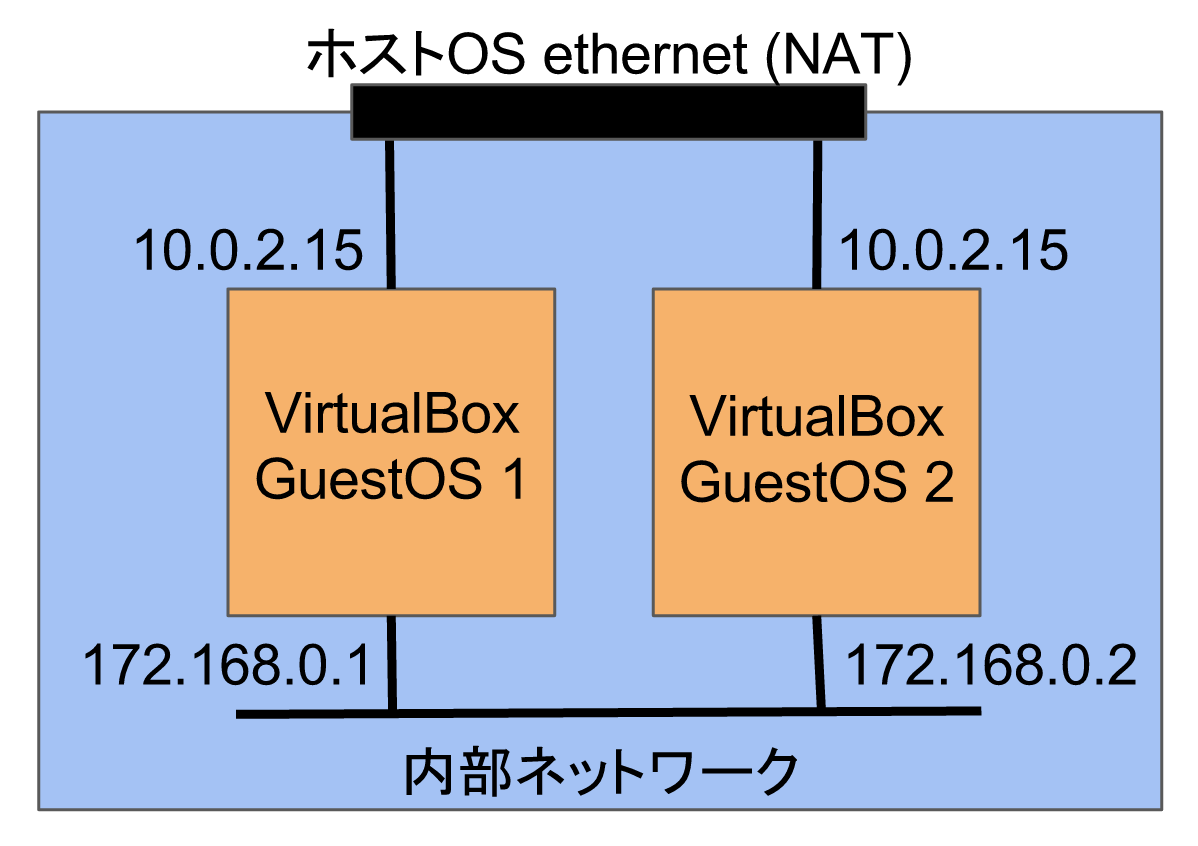
NAT側につながるethernetは自動的にVirtualBoxが割り当ててましたので、今回は使いません。
外に出るように設定をそのままにしておきます。
今回は、内部ネットワークを作成してそちら側でゲストOS間の通信をして見ることとします。
設定
設定については、参考サイトに書かれていることがほとんではありますが、
一部異なっていた点がありましたので、以下に記載します。
注意)二つのゲストOSで異なる設定情報は、内部ネットワークのIPアドレスだけになります。
ゲストOSの設定
まずは、VirtualBoxマネージャーから設定を行います。
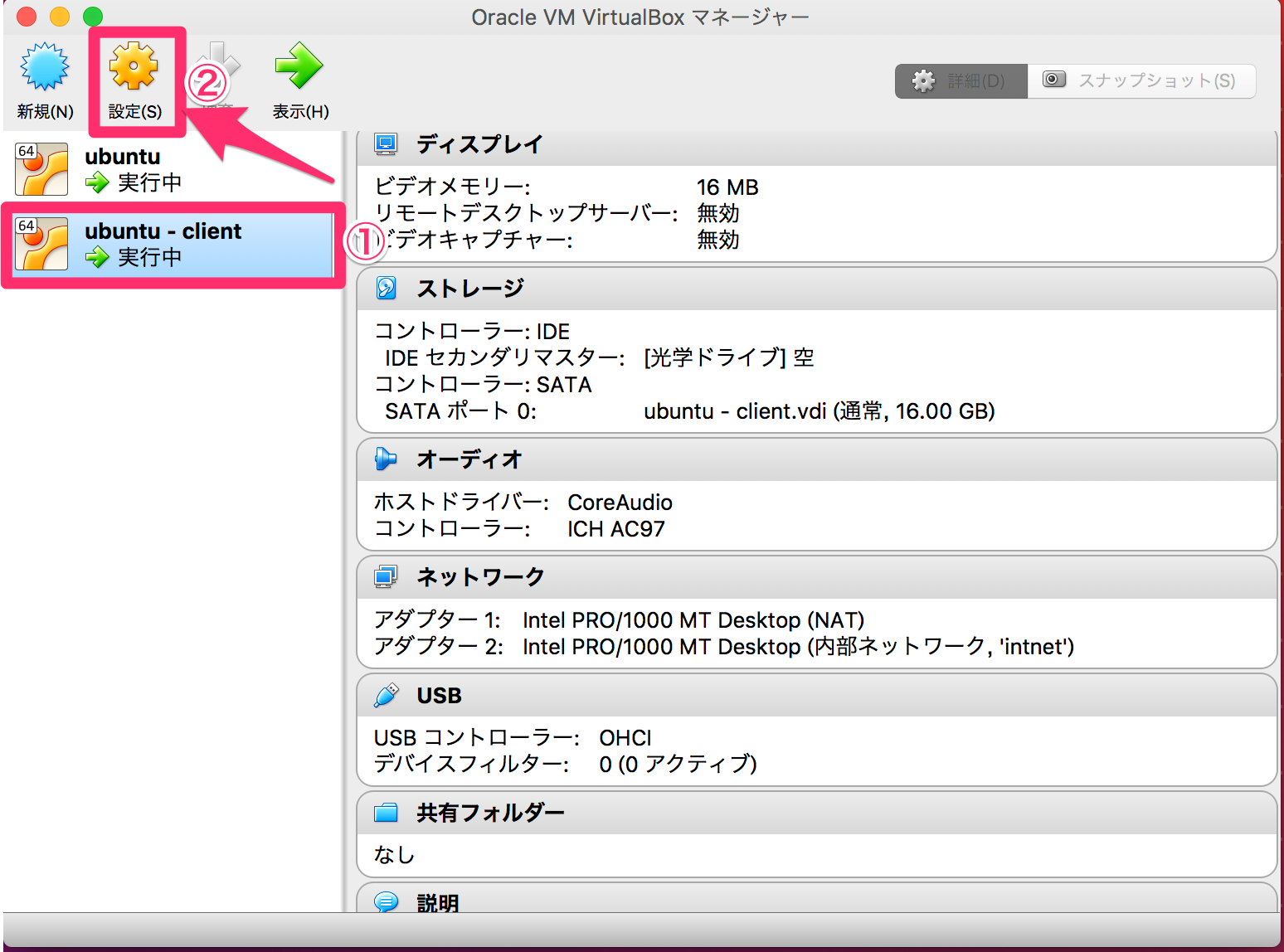
①対象となるゲストOSを選択します。
②「設定」ボタンをクリックします。
設定画面が出たら、以下の操作を行います。
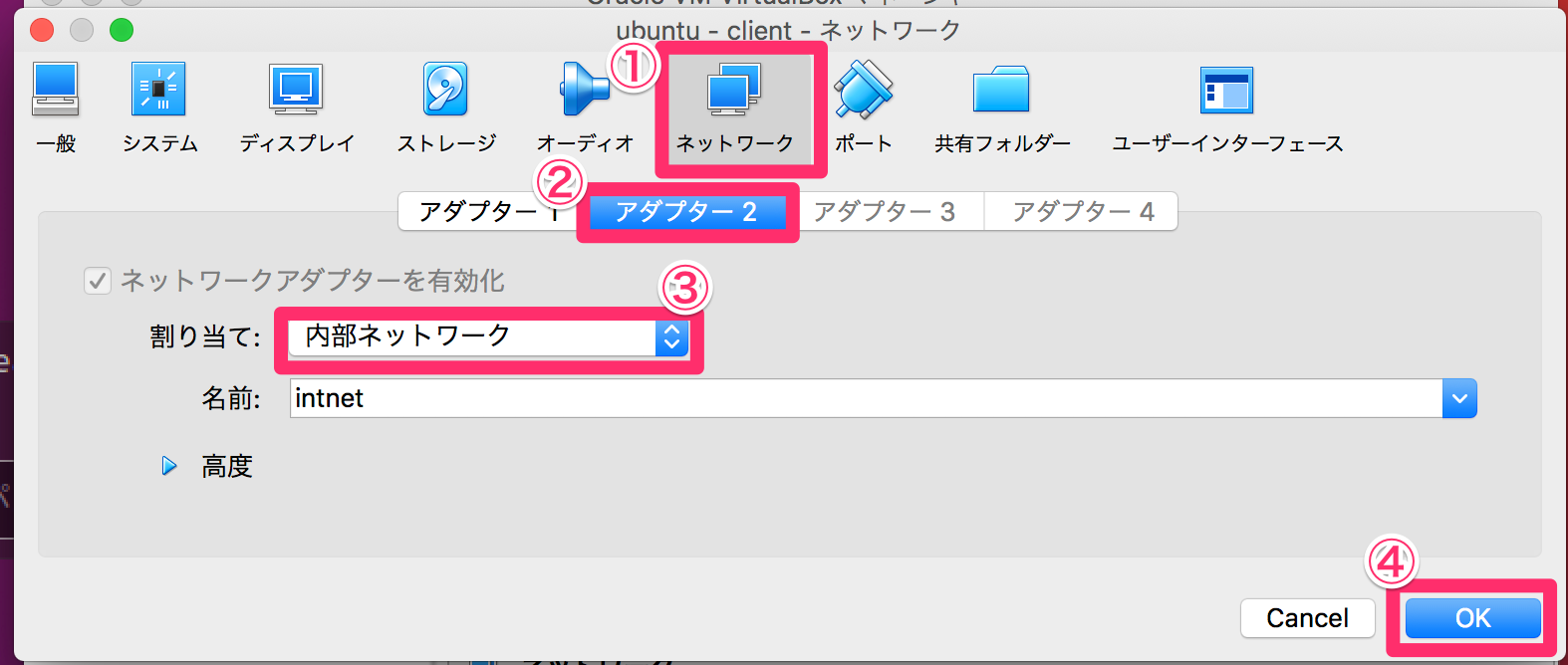
①「ネットワーク」をクリックする
②「アダプター2」をクリックする
③「ネットワークアダプターを有効化」にチェックして、「割り当て」に「内部ネットワーク」を選択する
④「OK」ボタンをクリックする
ゲストOSの起動
ゲストOSの設定ができたら、ゲストOSを起動します。
/etc/network/interfacesの変更
ゲストOSが起動したら、ネットワークインタフェースの設定をしていきます。
まずはネットワークの設定ファイルを開きます。
$ sudo vi /etc/network/interfaces
パスワードを入力して、ファイルを開いたら、以下の情報を追記していきます。
追記が終わったら、保存してください。
iface enp0sp8 inet static
address 172.168.0.1
netmask 255.255.255.0```
### <<<注意点>>>
※「address」に書かれている内容は、サーバ1号機の内容です。サーバ2号機は「172.168.0.2」にしてください。
※参考サイトでは「eth1」と書かれていますが、VirtualBoxだからかubuntu 16.04だからかはわかりませんが、「enp0s8」になります。
## ゲストOSの再起動
ファイルの保存が完了したら、再起動してください。
コマンドプロンプトで以下を実行してください。
```$ sudo reboot```
## ゲストOSの動作確認
再起動が完了したら、ターミナルを起動して、IPアドレスを確認します。
IPアドレスの確認ができたら、もう一方のゲストOSもIPアドレスを確認し、
両方の確認ができたら、双方でpingを実行して疎通できているかを確認してください。
# さいごに
知っていれば意外と簡単ですが知らなければ知らないまま・・・。
ゲストOSのネットワーク設定はまだ他にもあるので、また時間のあるときに試してみます。
(だいたい、こう書くとやらない傾向・・・)